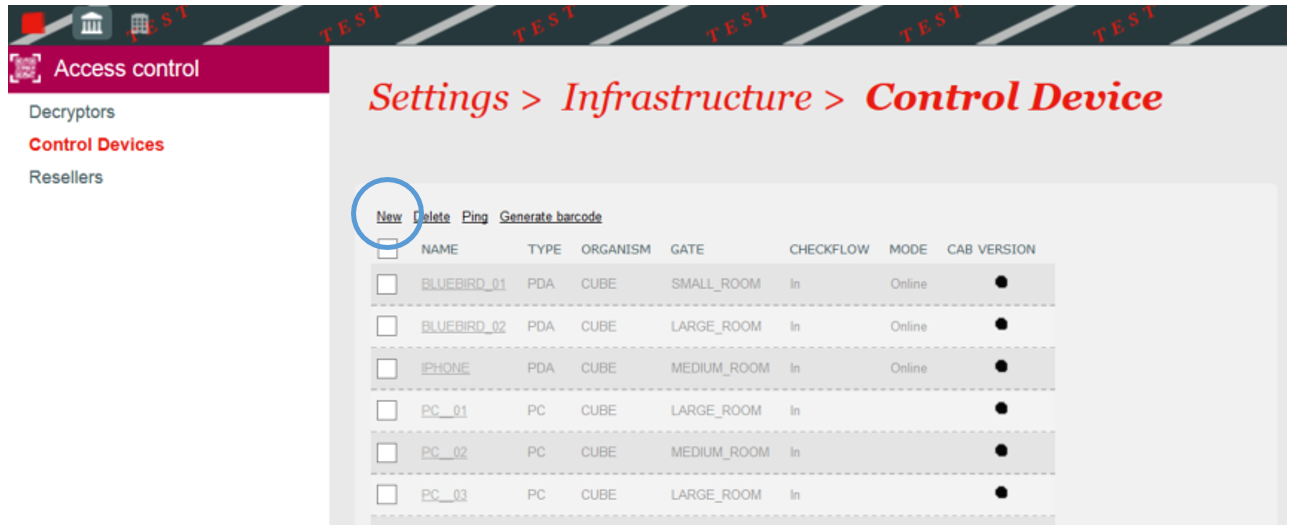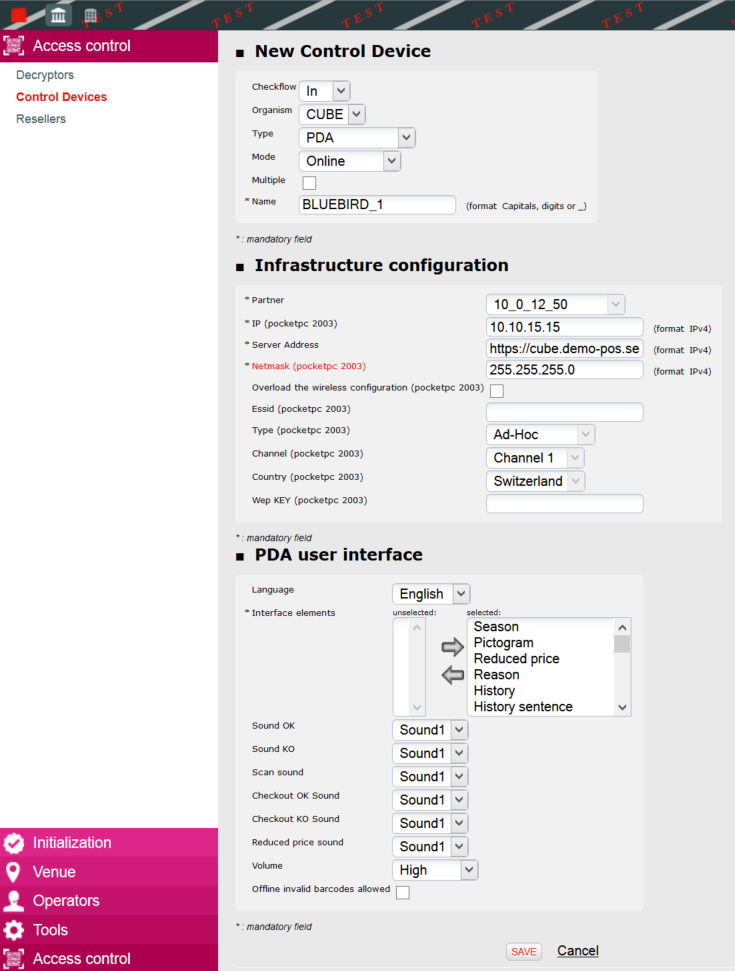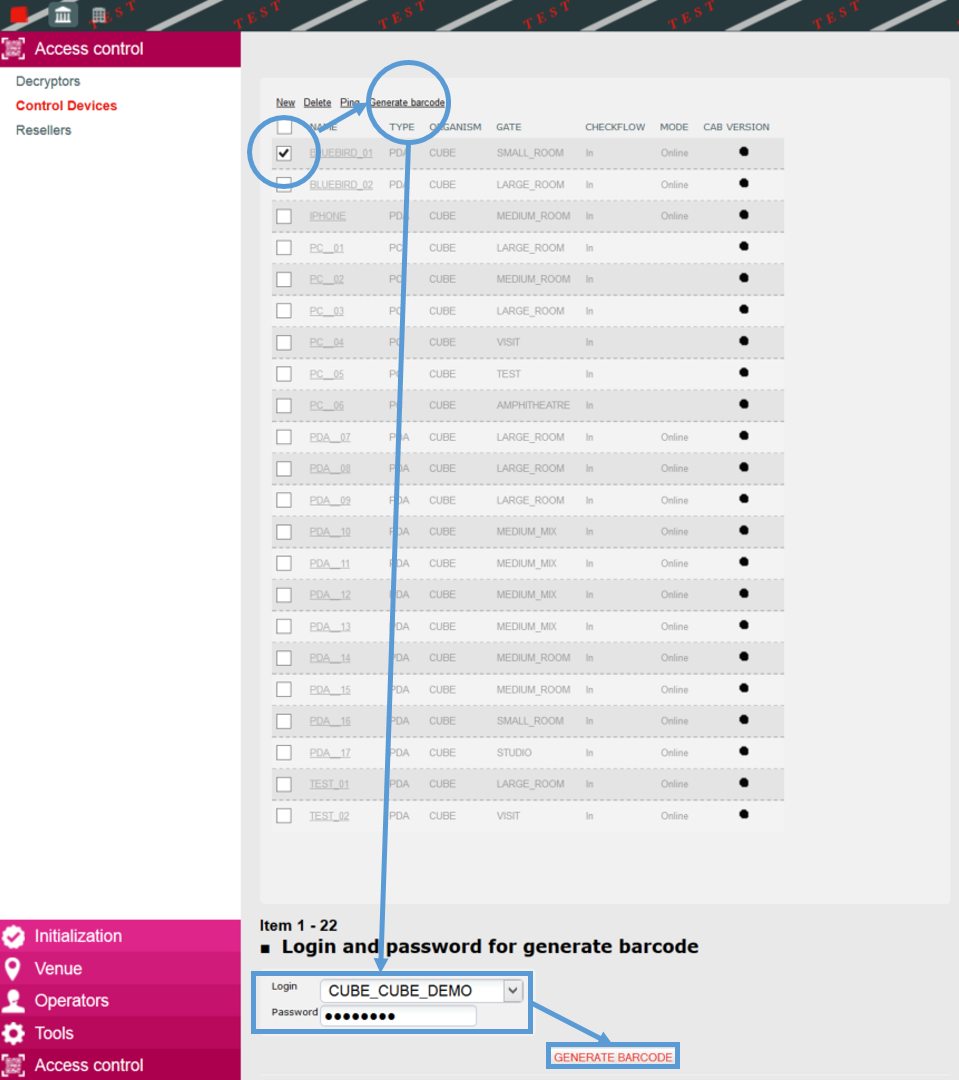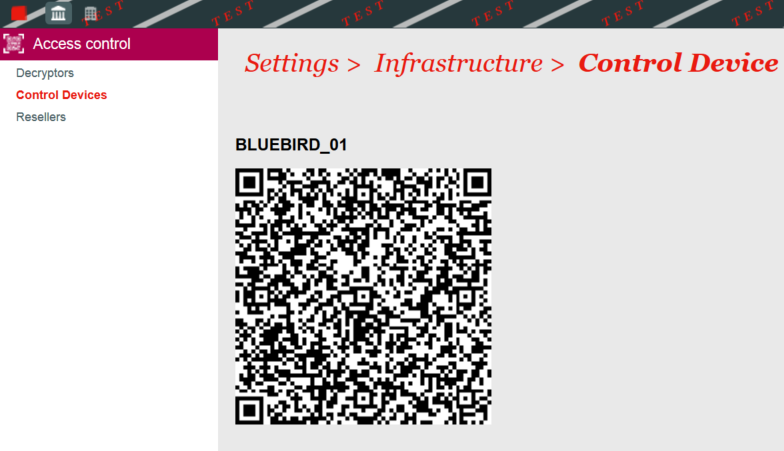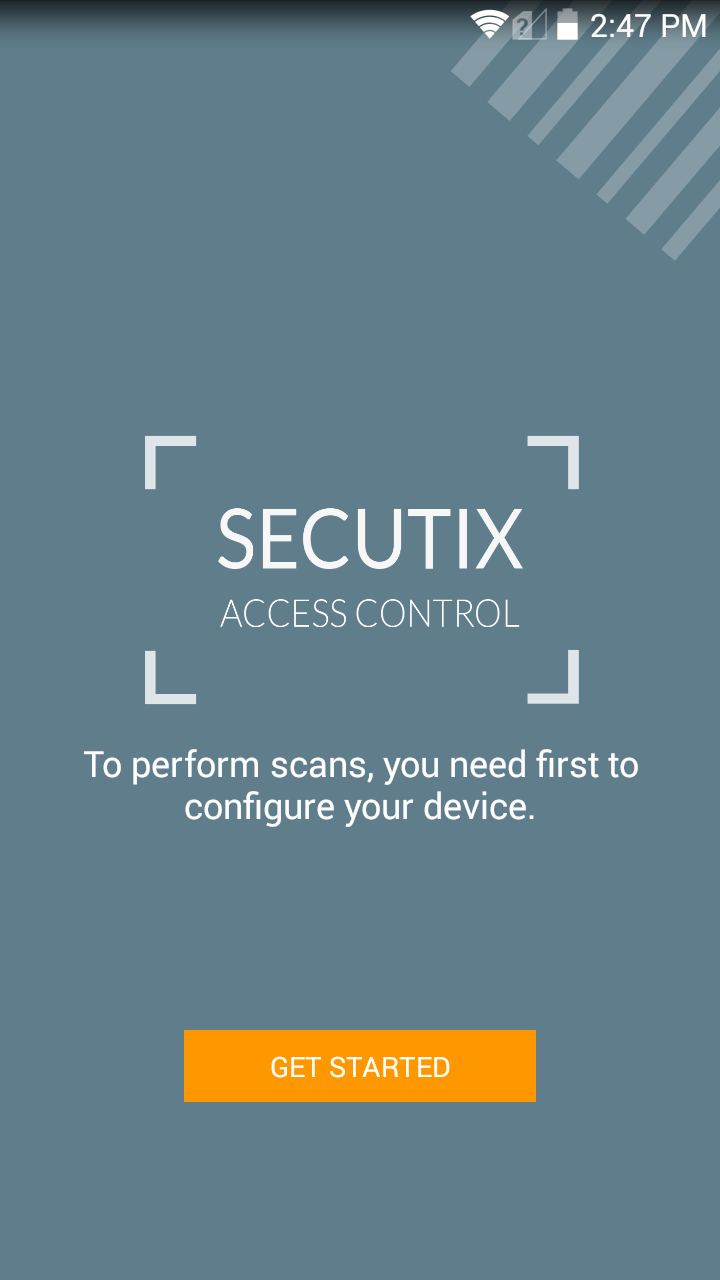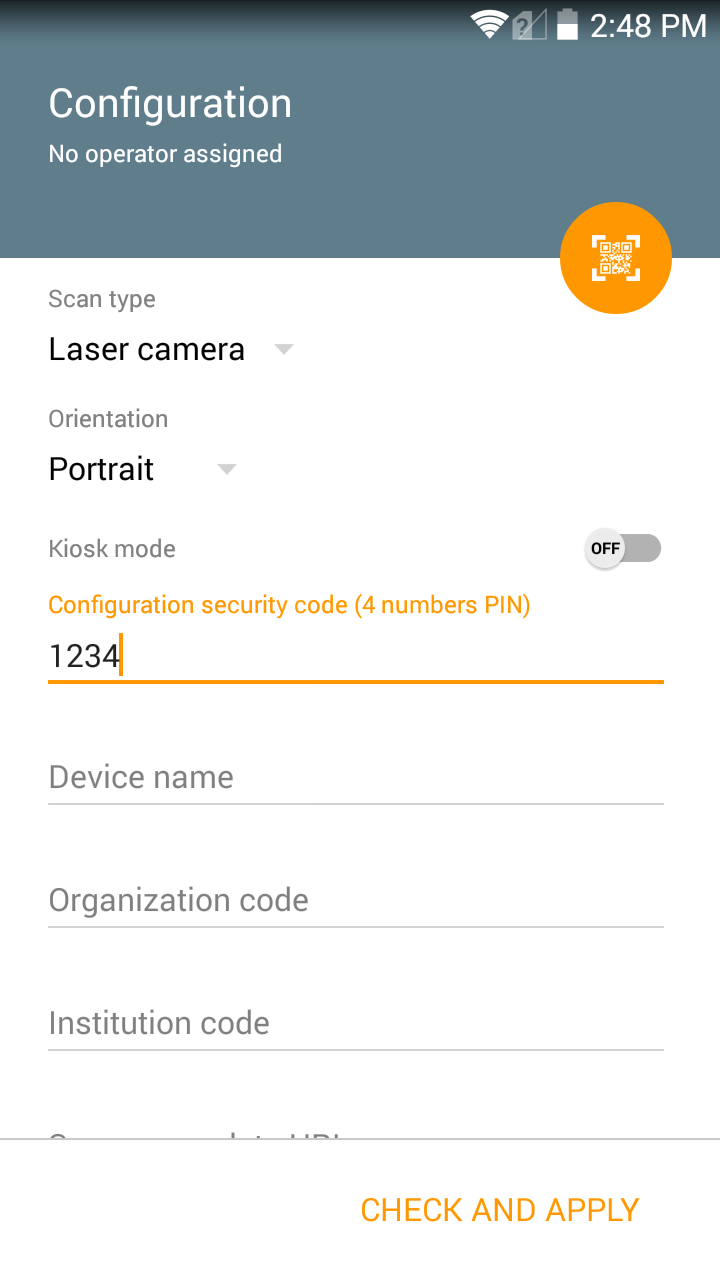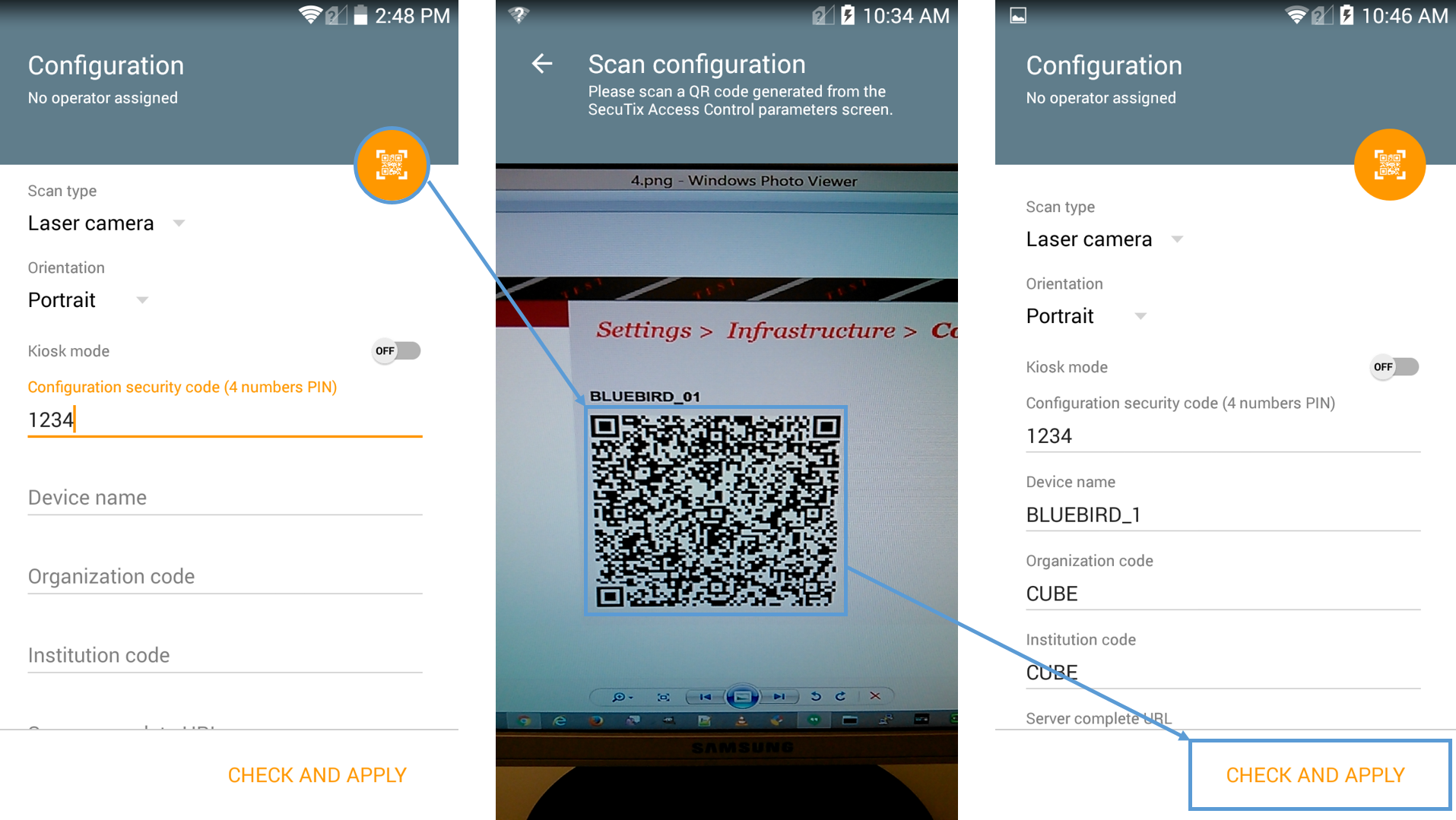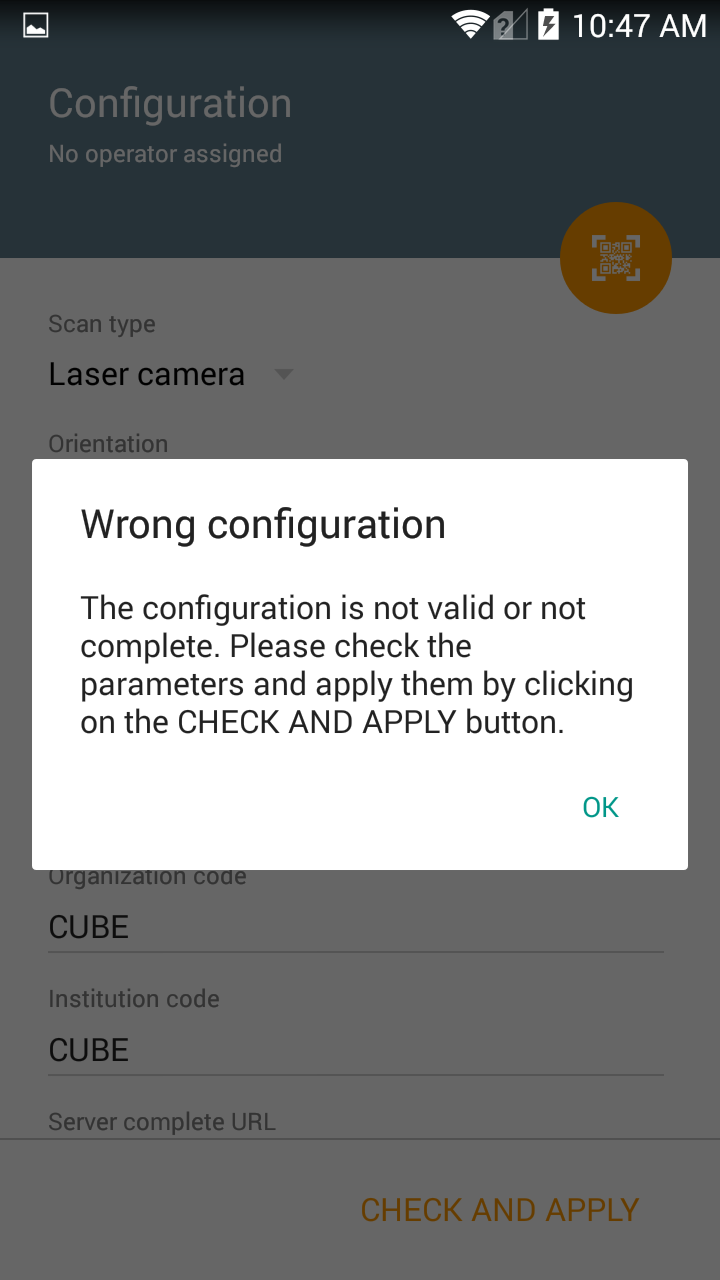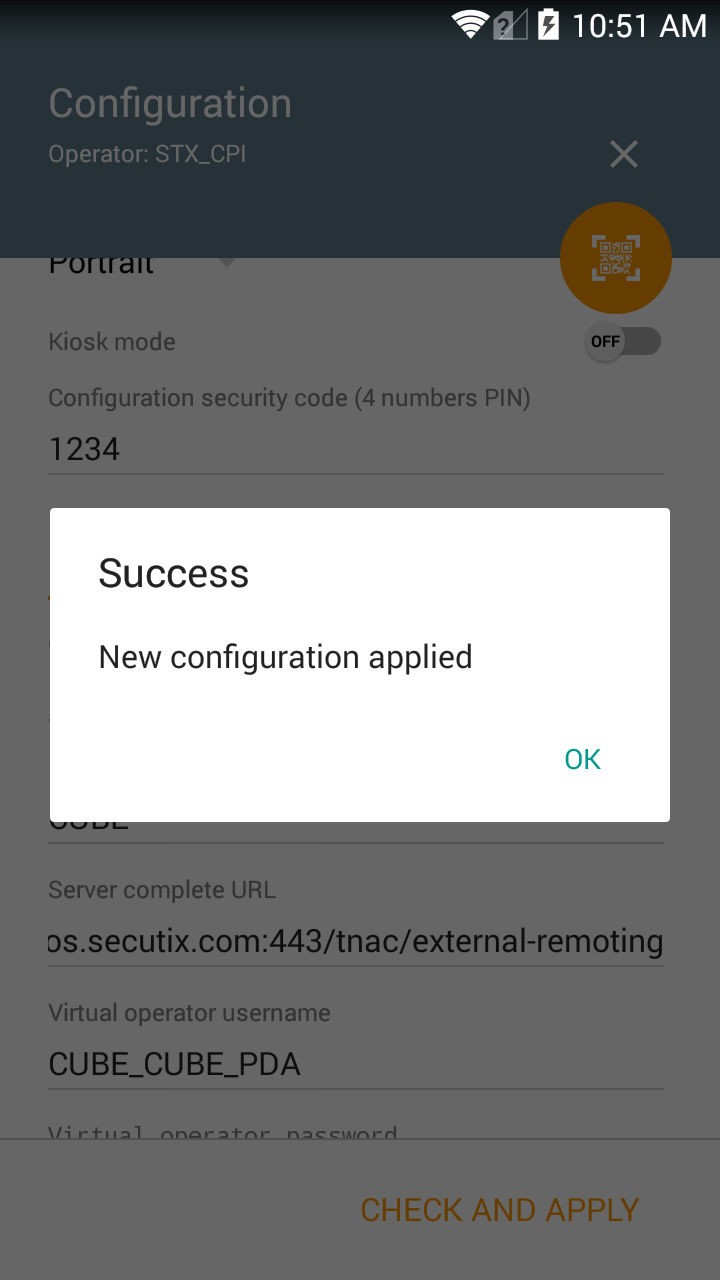Añadir un nuevo dispositivo de control de acceso en la configuración SecuTix
Después, rellene los campos de la siguiente forma:
- la primera parte (New Control Device) con códigos del organismo, la institución y el tipo: PDA y el nombre del dispositivo.
- la segunda parte (Infrastructure configuration) contiene únicamente la información útil para las antiguas PDAs. Introduzca la información de los campos obligatorios; no es necesario que estos campos estén correctos.
- la tercera parte (PDA user interface) contiene la información útil principalmente para las antiguas PDAs. Sin embargo, es necesario añadir los componentes gráficos que desee para su cliente de control de acceso (interface elements). Nosotros le recomendamos que añada todos los elementos de la lista de la derecha.
Una vez que ha añadido la configuración, podrá generar un código QR que le facilitará la recogida de datos del cliente.
Configurar el aparato de control de acceso.
Durante el primer uso del dispositivo, tendrá que introducir y aplicar una configuración válida. Antes de comenzar, compruebe que tiene acceso a la red (Wi-Fi o datos) en el d
s du premier lancement de l'appareil, vous devez saisir et appliquer une configuration valide. Avant tout, veuillez vérifier si vous avez bien du réseau (Wi-Fi ou données) sur l'appareil de contrôle d'accès.
Passez le premier écran en appuyant sur le bouton "GET STARTED".
Puis veuillez saisir le type de scanner (camera de l'appareil ou scanner laser; par défaut le scanner laser est présélectionné), l'orientation lors des scans, le mode kiosque si besoin et finalement le code d'accès à 4 chiffres (sécurité pour accéder à l'écran de configuration).
Finalement, appuyez sur le bouton orange en haut à droite pour scanner le code QR généré précédemment puis, validez la configuration.
Si la configuration n'est pas correcte, voici le message affiché à l'écran:
Si la configuration est correcte, voici le message affiché à l'écran: